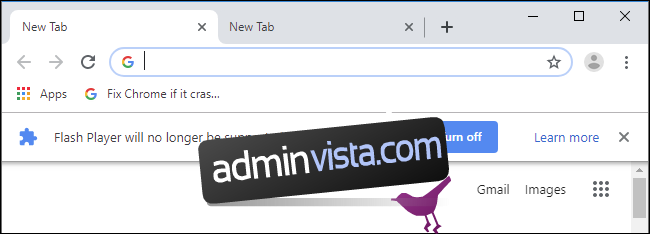Adobe Flash försvinner. Google slog ytterligare en spik i sin kista med Chrome 76, som blockerar allt Flash-innehåll på webbplatser som standard. Om du fortfarande använder Flash kan du återaktivera det för tillfället – men Chrome gör det irriterande.
Innehållsförteckning
Flash försvinner i slutet av 2020
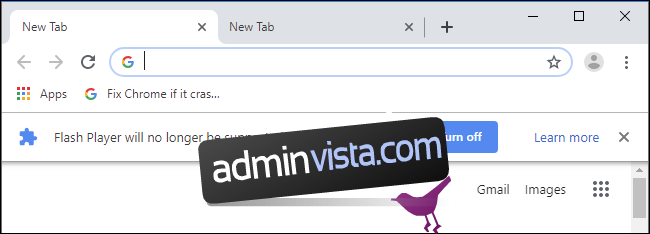
Flash är inte helt borta – än. Istället blockerar Chrome Flash som standard med meddelandet ”Flash blockerades på den här sidan.” Om du återaktiverar Flash i Chrome ser du ett meddelande som säger ”Flash Player kommer inte längre att stödjas efter december 2020” med en knapp för att stänga av Flash.
Som Google förklararnär bollen faller på nyårsafton 2020, kommer nedräkningen också att räknas ner till slutet av Flash.
Det här är inte bara en sak med Google Chrome. Adobe kommer också att avsluta stödet för Flash i slutet av 2020. Mozilla är ännu mer aggressivt – det kommer det att göra ta bort Flash-stöd helt i början av 2020.
Om du använder Flash har du fortfarande nästan ett och ett halvt år kvar tills det är borta. Chromes allt mer aggressiva drag är tänkta att uppmuntra webbplatser att flytta bort från Flash medan de fortfarande har gott om tid att göra det.
Hur man kör Flash på en webbplats
När du besöker en webbplats som använder Flash ser du meddelandet ”Plugin blocked” till höger i Chromes adressfält eller adressfält.
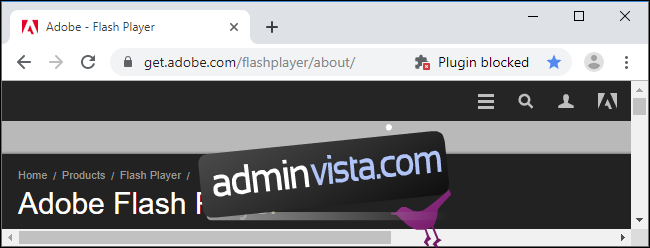
För att aktivera Flash för webbplatsen, klicka på låsikonen till vänster i adressfältet (adressfältet), klicka på rutan ”Flash” och klicka sedan på ”Tillåt”.
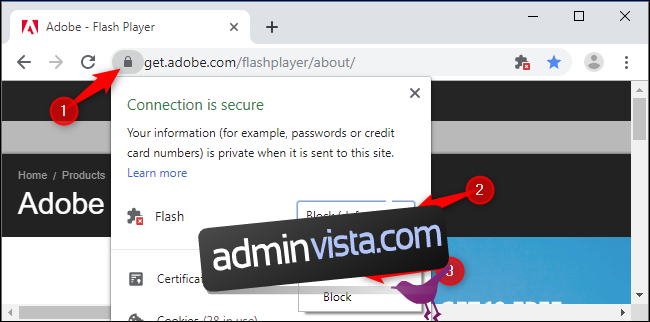
Chrome uppmanar dig att ladda om sidan – klicka på ”Ladda om”.
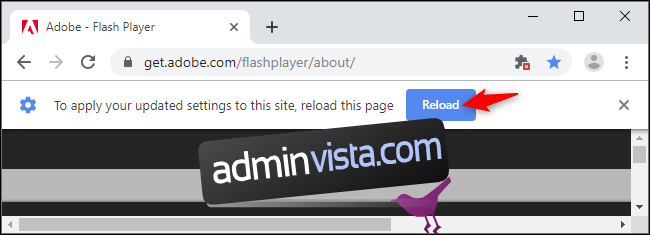
Inte ens efter att du laddat om sidan kommer något Flash-innehåll inte att laddas – du måste klicka på det för att ladda det.
För att köra ett enskilt Flash-objekt klickar du på dess Play-knapp. För att köra alla Flash-objekt på sidan – inklusive eventuella dolda Flash-objekt som körs i bakgrunden – klicka på den blockerade plugin-ikonen till höger i adressfältet och klicka på ”Kör Flash den här gången.”
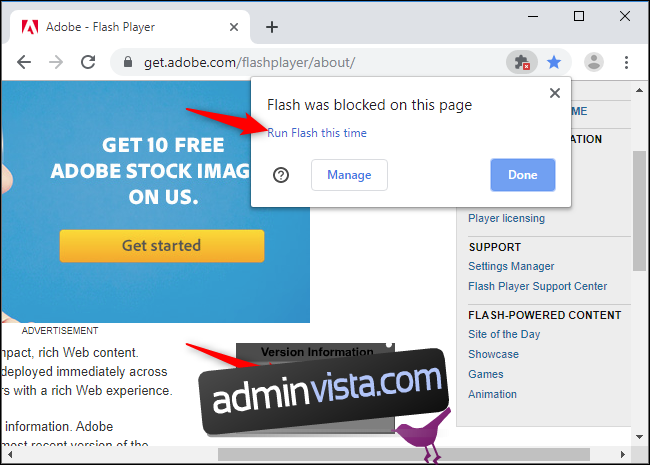
Närhelst du tillåter Flash för en webbplats läggs den till i tillåtslistan – klicka på ikonen för blockerade plugin och klicka på ”Hantera” för att se den. Alternativt kan du gå till chrome://settings/content/flash för att se den.
Här är de dåliga nyheterna: när du startar om webbläsaren raderar Chrome den här listan. Om du använder Flash ofta på en viss webbplats måste du göra detta upprepade gånger. Google vill seriöst att Chrome-användare ska sluta använda Flash, så det gör Flash-processen irriterande med avsikt.
Hur man aktiverar Click-to-Play Flash
Istället för att Chrome automatiskt blockerar Flash på alla webbplatser kan du ställa in Chrome att fråga innan Flash-innehåll visas. (Nej, det finns inget sätt att låta Chrome automatiskt spela Flash längre.)
Till skillnad från ovanstående inställning kommer Chrome ihåg den här inställningen. Däremot kommer det att visa en banner ”Flash Player kommer inte längre att stödjas efter december 2020” varje gång du öppnar din webbläsare igen. Det finns inget sätt att inaktivera detta meddelande utan att inaktivera Flash.
När Flash är blockerad klickar du på ikonen för blockerade plugin-program i Chromes adressfält och klickar på ”Hantera”. Detta tar dig till sidan med Flash-inställningar, som du också kan komma åt från Inställningar > Avancerat > Sekretess och säkerhet > Webbplatsinställningar > Flash.
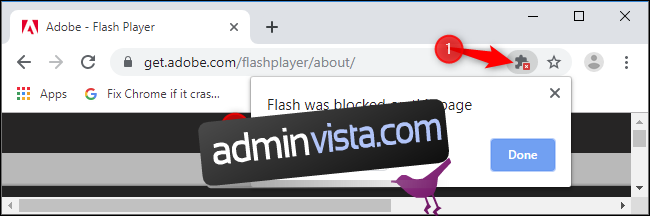
Klicka på reglaget här för att ställa in Chrome på ”Fråga först” istället för standardinställningen ”Blockera webbplatser från att köra Flash (rekommenderas.)”
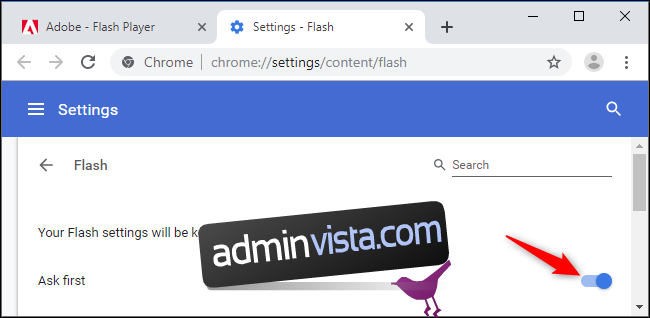
När du nu besöker en webbplats med Flash kan du klicka på ett Flash-objekt på webbsidan och klicka på ”Tillåt” för att visa det.
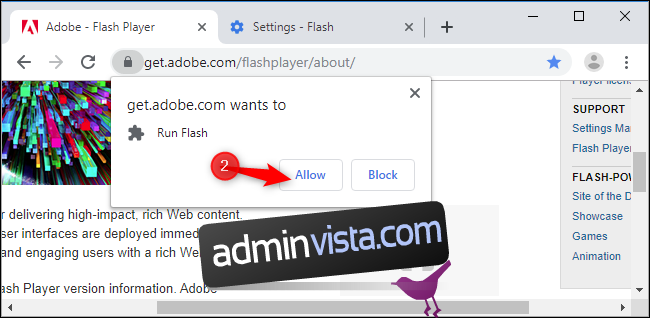
Du måste fortfarande klicka för att spela upp Flash-innehållet efteråt. Det är dock lite mer strömlinjeformat än att klicka på låsikonen för att öppna webbplatsens inställningsmeny.
Naturligtvis kommer Flash inte att försvinna helt i slutet av 2020. Gamla webbläsare, som Internet Explorer, kommer fortfarande att stödja gamla versioner av Flash-plugin. Det ska vara möjligt att köra Flash-innehåll om du verkligen behöver det, men plugin-programmet kommer inte längre att uppdateras med säkerhetsfixar.